Nếu bạn thường xuyên in một vùng chọn cụ thể trên trang tính, bạn có thể xác định một vùng in chỉ bao gồm vùng chọn đó. Vùng in là một hoặc nhiều phạm vi ô mà bạn chỉ định in khi không muốn in toàn bộ trang tính. Khi bạn in trang tính sau khi xác định vùng in, chỉ vùng in được in. Bạn có thể thêm các ô để mở rộng vùng in nếu cần và bạn có thể xóa vùng in để in toàn bộ trang tính.
Một trang tính có thể có nhiều vùng in. Mỗi vùng in sẽ in ra dưới dạng một trang riêng biệt.
Thiết lập một hoặc nhiều vùng in
- Trên trang tính, hãy chọn những ô bạn muốn xác định làm vùng in.Mẹo: Để thiết lập nhiều vùng in, hãy giữ phím Ctrl và bấm vào những vùng bạn muốn in. Mỗi vùng in sẽ in ra trên một trang riêng.
- Trên tab Bố trí Trang, trong nhóm Thiết lập Trang, bấm Vùng In, rồi bấm Đặt Vùng In.
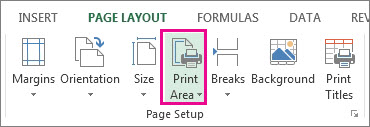
Lưu ý: Vùng in bạn thiết lập sẽ được lưu khi bạn lưu sổ làm việc.
Để xem tất cả các vùng in và đảm bảo chúng là những vùng mà bạn muốn, hãy bấm Xem > Xem trước Ngắt Trang trong nhóm Dạng xem Sổ làm việc. Khi bạn lưu sổ làm việc của mình, vùng in cũng sẽ được lưu.
Thêm ô vào vùng in hiện có
Bạn có thể mở rộng vùng in bằng cách thêm các ô liền kề. Nếu bạn thêm những ô không liền kề vào vùng in, Excel sẽ tạo một vùng in mới cho những ô này.
Trên trang tính, hãy chọn những ô mà bạn muốn thêm vào vùng in hiện có.Lưu ý: Nếu những ô bạn muốn thêm vào không liền kề với vùng in hiện có, một vùng in bổ sung sẽ được tạo. Mỗi vùng in trong trang tính được in dưới dạng một trang riêng biệt. Chỉ những ô liền kề mới có thể được thêm vào vùng in hiện có.
Trên tab Bố trí Trang, trong nhóm Thiết lập Trang, bấm Vùng In, rồi bấm Thêm vào Vùng In..
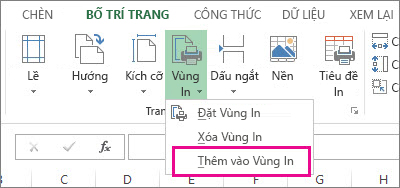
Khi bạn lưu sổ làm việc, vùng in cũng sẽ được lưu.
Xóa vùng in
Lưu ý: Nếu trang tính của bạn có chứa nhiều vùng in, việc xóa một vùng in sẽ loại bỏ tất cả các vùng in trên trang tính của bạn.
- Bấm vào vị trí bất kỳ trên trang tính mà bạn muốn xóa vùng in.
- Trên tab Bố trí Trang, trong nhóm Thiết lập Trang, bấm Xóa Vùng In.

(Nguồn: Microsoft)
~~~~~~~~~
💝 LÀM CHỦ KỸ NĂNG TIN HỌC VĂN PHÒNG TRONG 7 NGÀY 🍀
👉 Chứng chỉ tin học quốc tế MOS
👉 Chứng chỉ tin học quốc tế IC3
👉 Chứng chỉ TIN HỌC VĂN PHÒNG từ cơ bản đến nâng cao
*** THÔNG TIN LIÊN HỆ ***
🏡 Trung tâm Tin học MOSEasy – Chuyên Đào tạo Tin học Văn phòng Quốc tế
🕵️ Giảng viên: TS. Đặng Xuân Thọ
☎️ Hotline Zalo: (+84) 91 2629 383
🌏 Website: https://moseasy.edu.vn/
💬 Facebook: https://www.facebook.com/ThayDangXuanTho
❓ Hỏi đáp 247: https://www.facebook.com/groups/ThayDangXuanTho
📹 Youtube: https://bit.ly/ThayDangXuanTho
#MOSEASY #MOS #IC3 #TinHocQuocTe #TienPhong #TinHocThucChien #Word #Excel #Powerpoint #Ungdung #CamKet #MienPhi

![[Ôn thi MOS PowerPoint 2016] – #1.1.1 Tạo một trình bày mới](https://moseasy.edu.vn/wp-content/uploads/2022/08/Powerpoint2016-1-500x500.png)
![[Ôn thi MOS PowerPoint 2016] – #1.1.2 Tạo một bài trình bày dựa trên một Template mẫu](https://moseasy.edu.vn/wp-content/uploads/2022/08/Powerpoint2016-2-500x500.png)
![[Ôn thi MOS PowerPoint 2016] – #1.1.3 Nhập các tiêu đề outline từ văn bản word](https://moseasy.edu.vn/wp-content/uploads/2022/08/Powerpoint2016-3-500x500.png)

